5分钟学会双拼双拼输入法最简单的双拼入门教学图文教程
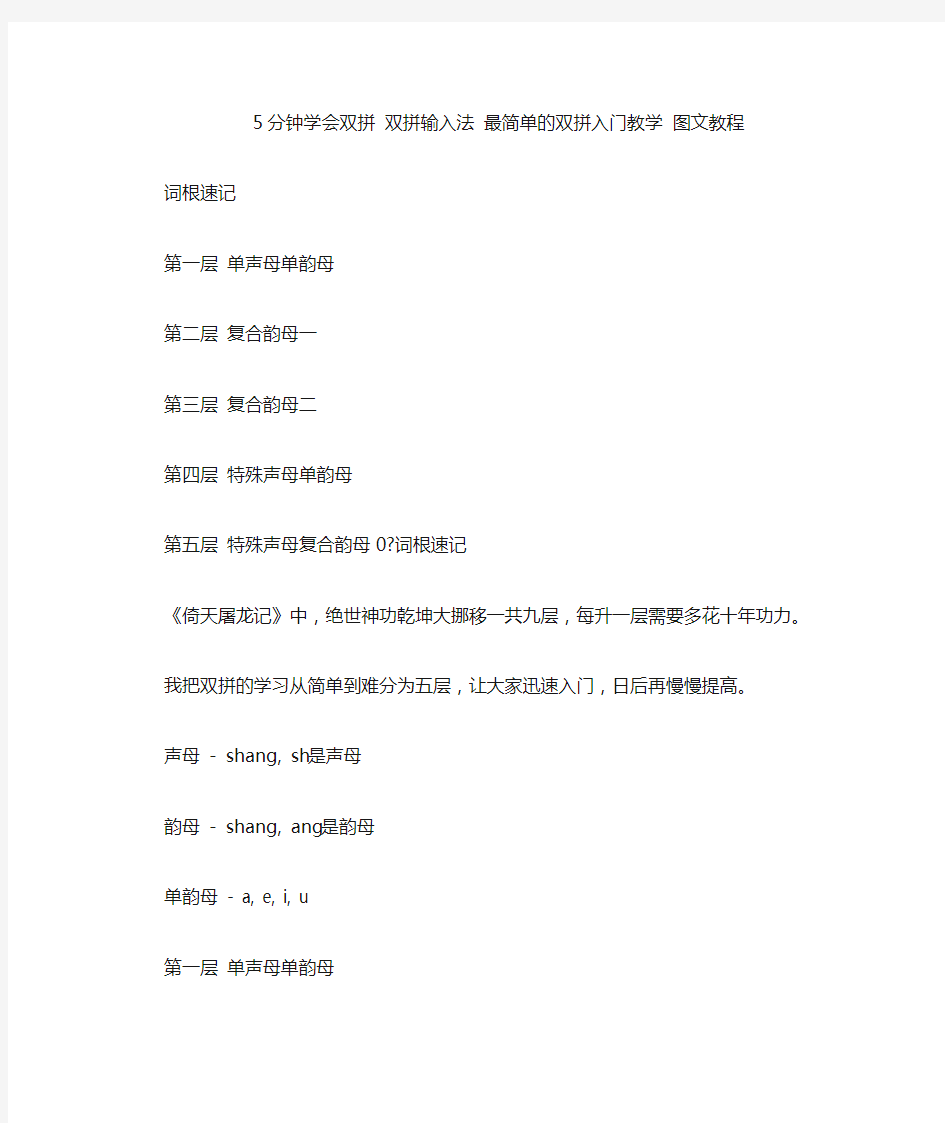

5分钟学会双拼双拼输入法最简单的双拼入门教学图文
教程
词根速记
第一层单声母单韵母
第二层复合韵母一
第三层复合韵母二
第四层特殊声母单韵母
第五层特殊声母复合韵母0?词根速记
《倚天屠龙记》中,绝世神功乾坤大挪移一共九层,每升一层需要多花十年功力。
我把双拼的学习从简单到难分为五层,让大家迅速入门,日后再慢慢提高。
声母- shang, sh是声母
韵母- shang, ang是韵母
单韵母- a, e, i, u
第一层单声母单韵母
不需要记词根, 直接和传统拼音一样打就行.
哈h a, 你n i, 哇w a
一y i, 卡k a, 吗m a
特殊:
啊a a, 额e e, 哦, o o
二e r, 安a n
第二层复合韵母(一)
记住以下6组对称的词根: 组1:
键盘Z - ei
键盘X - ie
组2:
键盘F - en
键盘H - ang 键盘J - an
组3:
键盘Q - iu
键盘V -ui
组4:
键盘W -ia/ua 键盘L - ai
组5:
键盘O - uo
组6:
键盘Y - ing
键盘N - in
第三层复合韵母(二)
记住以下没有规律的词根:
组1:
最好的方法是按这个键两次, 比如:
送s s, 面m m, 软r r
键盘S - ong
键盘M -ian
键盘K - ao
键盘R - uan
组2:
键盘D - iang/uang
键盘P - un
键盘Y - uai
键盘T - ue
第四层特殊声母+单韵母键盘V - zh
键盘U - sh
键盘I - ch
练习:
炸v a
啥u a
查i a
第五层特殊声母+复合韵母
搜狗双拼输入法
搜狗双拼输入法讲解 一、搜狗双拼的设置 双拼输入就是将拼音输入法中的声母和韵母分别简化为一个相对应的字 母,即用两个简化的字母就可以拼出一个汉字,大大提高了 汉字输入速度.双拼输入法有许多版本,该版本适用于搜狗、百度、微软双拼输入汉字,可以计算机输入,也可用手机等移动设备输入汉字。 在搜狗拼音上设置双拼的方法为:用鼠标单击搜狗拼音输入法上“菜单”按钮(红圏内的小扳手),在弹出的菜单中,选择“设置属性”下列窗口,在特殊习惯中,选择双拼,初学者可勾选“双拼展开提示”。 单击双拼方案设置,选择搜狗双拼,就出现下图搜狗双拼键盘图,单击“确定”,再单击“确定”即可
搜狗双拼键盘图
二、十五个键位的记忆口诀 双拼打字速度快,但是键盘需要记忆,为了帮助记忆,给出十五个键位 的记忆口诀为: “棉球鞋、更松软;吃航来分、靠您来追贼”,这十五个字的简化声母和韵母都在相同键位上。 M-ian(mm 棉) Q-iu(qq 球) X-ie (xx 鞋), G-eng(gg 更) S-ong (ss 松) R-uan(rr 软) , ch-I (ii 吃) H-ang (hh 航) sh-u (uu 树) F-en (ff 分), K-ao (kk 靠) N-in (nn 您) L-ai (ll 来) zh-ui[V](vv 追) Z-ei (zz 贼) (输入方法:1、棉m m 球q q 鞋x x ,2、更g g 松s s 软r r ,3、吃i i 航h h 树u u 分f f ,4、靠k k 您n n 来l l 追v v 贼z z 。) 三、一般汉字的输入方法 比如:“周zhōu ”用“vb ”两键,“苏s ū”用“su”两键与全拼无区别,“展zhǎn ” 用“vj ”两键。又比如:“沙shā”用“ua ”两键,“黾miǎn ”用“mn”两键,“农nóng ”用“ns ”两键。 四、零声母音节的输入方法
AI基础入门详细教程
Adobe Illustrator 第一课 一、控制调板:Alt+W+X(CS3版本/英文版是:Alt+W+C) 工具栏:Alt+W+O 二、矩形:M 按空格键可以移动位置(针对还没有结束编辑) 按Shift做正方形,按Alt保持中心点不变 三、圆角钜形 按左方向键是直角,按右方向键是100%圆角 按上方向键是加大圆角,按下方向键是减圆角 Alt固定中心,shift画正的图形 四、椭圆:L 做图方法同钜形 按Alt 键单击图标同一组工具可以互相转换 选择图标再单击画布可以定大小 五、直线工具:“\” 按shift可以画45度角的倍数的直线 六、选择工具:“V” 1、按Shift键拖动等比缩放,Alt中心不变,shift+Alt是以中心等比缩放 2、双击图标或“V+回车”可准确移动图形;按Tab确定 3、按Alt键可以复制 七、直接选择工具:A 编辑点和线 八、编组选择工具: 1、选择群组中的一个 2、点对点对齐(变白色时证明对齐,必须要把对齐点Alt+Ctrl+“勾上) 按Alt是编组工具与选择工具的转换 九、颜色:F6 填色(“/”为无色) 改变颜色时,描边和填色哪个在上面哪个就被改变 “X”是描边与填色的转换 Shift+“X”描边与填色的颜色转换 “D”是默认的黑色描边,白色填色,描边粗细为1pt 作业:中国银行标志、联想标志 第二课 一、套索工具:Q(选点用的,只是选择点不能编辑) 二、画笔工具:B 画笔面板F5 三、铅笔工具:N 四、旋转工具:R 1、双击图标或按“R+回车”以图形的中心点为旋转轴旋转 2、单击图标或按“R”再单击某个点则以该点为旋转轴(按Alt单击中心可以准确旋转度数) Ctrl+D再制 五、镜像:O 用法同旋转,左右镜像点垂直上下镜像点水平 六、比例缩放:S S+回车会出现对话框可以更改比例 七、改变形状工具:可以修改所有选中图形中的一个;倾料工具 八、钢笔工具:P 按空格可以移点的位置,按Alt键改变控制炳方向,按Shift控制15度方向; 转换锚点工具:Shift+C(单击节点可以转为直线); 加点工具“+”,减点工具“-” 十、置入Alt+F+L 锁定Ctrl+2 解除锁定Alt+Ctrl+2 显示标尺Ctrl+R 作业:奔驰标志、勾图 第三课(文字工具) 一、美工文字T (区域文字、路径文字) 文字面板Ctrl+T
微软拼音输入法基础教程
微软拼音输入法基础教程 六合区冶山镇东王小学校本课程·微软拼音输入法·教程六合区冶山镇东王小学校本课程微软拼音输入法基础教程2006年5月六合区冶山镇东王小学校本课程·微软拼音输入法·教程微软拼音输入法2003 微软拼音输入法2003 是在早先版本的开发经验积累之上,结合最新的自然语言方面的研究成果,并遵循以用户为中心的设计理念,而特别为您设计的一款多功能汉字输入工具。不论您是计算机专家还是电脑新手,都能轻易掌握并熟练使用。微软拼音输入法2003 特别推出了三种不同的输入风格,以适应不同用户的输入习惯和操作方式。如果您习惯于传统输入法的手工转换模式,您可以使用传统输入风格;如果您喜欢微软拼音输入法早期版本的操作方式,您可以使用微
软拼音经典;如果您愿意尝试全新的操作行为,那就请您选择微软拼音新体验。微软拼音输入法采用拼音作为汉字的录入方式,使您不需要经过专门的学习和培训,不需要特别记忆,只要知道汉字读音,就可以使用这一工具。此外微软拼音输入法2003 还为您提供了通过汉字GB18030 及Unicode 编码进行输入的内码输入方式。微软拼音输入法采用基于语句的连续转换方式,您可以不间断地键入整句话的拼音,不必关心分词和候选,这样既保证您思维流畅,又提高了您的输入效率。微软拼音输入法还为您提供了其他许多功能,比如自学习和自造词。通过使用这两种功能,微软拼音输入法可以在与您的交流过程中不断学习您的的专业术语和用词习惯,从而成为您得心应手的工具。六合区冶山镇东王小学校本课程·微软拼音输入法·教程快速操作指南如果这是您第一次使用微软拼音输入法,按照下面四个步骤,您可以很轻松
搜狗拼音输入法的输入技巧
搜狗拼音输入法使用技巧 1.V模式中文数字 v模式中文数字是一个功能组合,包括多种中文数字的功能。只能在全拼状态下使用: a),中文数字金额大小写:输入【v424.52】,输出【肆佰贰拾肆元伍角贰分】; b),罗马数字:输入99以内的数字例如【v12】,输出【XII】; c),年份自动转换:输入【v2008.8.8】或【v2008-8-8】或【v2008/8/8】,输出【2008年8月8日】; d),年份快捷输入:输入【v2006n12y25r】,输出【2006年12月25日】; e), 计算结果输入:输入【v8+5*2】输出【18】 2.英文的输入 输入法默认是按下“Shift”键就切换到英文输入状态,再按一下“Shift”键就会返回中文状态。用鼠标点击状态栏上面的中字图标也可以切换。 除了“Shift”键切换以外,搜狗输入法也支持回车输入英文。在输入较短的英文时使用能省去切换到英文状态下的麻烦。具体使用方法是: 方法1:回车输入英文:输入英文,直接敲回车即可。 3.简拼 简拼是输入声母或声母的首字母来进行输入的一种方式,有效的利用简拼,可以大大的提高输入的效率。搜狗输入法现在支持的是声母简拼和声母的首字母简拼。例如:你想输入“张靓颖”,你只要输入“zhly”或者“zly”都可以输入“张靓颖”。 同时,搜狗输入法支持简拼全拼的混合输入,例如:你输入“srf”“sruf”“shrfa”都是可以得到“输入法”的。 请注意:这里的声母的首字母简拼的作用和模糊音中的“z,s,c”相同。但是,这属于两回事,即使你没有选择设置里的模糊音,你同样可以用“zly”可以输入“张靓颖”。有效的用声母的首字母简拼可以提高输入效率,减少误打,例如,你输入“指示精神”这几个字,如果你输入传统的声母简拼,只能输入“zhshjsh”,需要输入的多而且多个h容易造成误打,而输入声母的首字母简拼,“zsjs”能很快
微软拼音双拼速成教程
微软拼音双拼速成教程 汉字输入法无疑分为形码、音码、形音码三大类。用形码如五笔打字是以字词为单位,而音码如智能狂拼和自然码输入法则以句子为单位,随着软件智能化的迅速发展,后者取代前者已经不可避免。打字或写字一般是有了一句话的音,就是能读或说出这句话,再去敲键盘。所以用二笔、一码等形音码打字需要脑中考虑,或观察出其字形结构,所以也影响速度,恐怕也将被淘汰。而双拼则可把长可达六字符的拼音缩短为两字符,实现常用语句两健一字,大大提高了效率。但是双拼方案难记易忘。 微软双拼输入法,最早是美国微软公司(MICROSOFT)和北京中易电子公司合作开发的,后来的升级版又是和黑龙江哈尔滨工业大学合作开发的,其独特的易学易用之处,也能从一个方面证明微软在全球软件业界的独特地位。而其双拼方案来自自然码的授权,但也作了少量改动。操作系统自带微软拼音输入法,自然码双拼方案与其基本相同,而智能狂拼双拼方案可默认采用微软拼音方案,故掌握其中一种即可。 有些作家和记者一直以来就是用“双拼”写作的。有些人为了速记和保密的需要,而用“双拼”作课堂笔录和会议记录。当然学习初期,用“双拼”作记录又有强化记忆的特殊功效。熟记助记词歌诀及其含义,强制自己一个月不用《全拼输入法》,即可学会“微软双拼输入法”,随后,你很快就会觉得与“微软双拼输入法”相见恨晚。但多数助记词不连贯,且汉音与代码不一致,笔者深受其害。遂呕心沥血,总结微软拼音双拼方案速记歌诀检验总结如下: 只为迟疑使无双, 爱了哀自我无我。 友奇问破翁用私, 安急要此恩佛歌。 因那迎风晚二日, 我特意恶戏偶伯。 傲客讶娃语外意, 昂何言默望洋的。 记忆歌诀方法可采用联想,如下: 只因为迟疑使得没有成双成对,(假如上天给我再来一次的话……) 爱了才知道迷失了自我。(已经爱的一塌糊涂了) 朋友奇怪地问破岳翁用了私情,(岳父大人用父女情让女友嫁给一个大款) 安不下心急于要因此去佛阁谢恩。(女友还是要嫁给自己) 因为那迎着风晚了两日,(去岳父家提亲) 说是特意要恶狠狠地戏弄你伯父。(女友自然不说是岳父阻碍,说是伯父) 骄傲的客人惊讶于娃娃的语外之意,(娃娃自然是女友的弟弟,看来有两下子) 为何昂头沉默地望着洋洋得意的娃娃。(自己知错了不说话,人家奇怪的问道) 微软双拼输入法键位对应规则 1、汉语拼音二十六个字母键,其中“V--I--U”三个键分别对应双声母“ZH(只)-CH(池)-SH(世)”:同时,双韵母"UI"(为)也对应在"V"键上;即“UI(为)=V"; 2、"A(啊)-E(哦)-I(衣)-U(无)”四个单韵母,其中“I-U”已经对应在双声母键; 另外"A-E"键各对应一个单韵母"啊,哦'; 3、双拼中“V”作韵母读如"语";见第七句诗"语外意", "(V=语,UAI=外,Y=意)". (注:方案在"Y-V"两键上都安排了"V=语",但"语"在"V"键上是无效的,如:“律=LY".而不是“律=LV",这应该是专家的疏忽;在全拼中,律=LV) ; 4、其余二十二个字母键,再加上分号[;]键,分别对应二十七个复韵母,并且隐含在上述编码歌诀(助记词)中。
如何提高打字效率(速度)-双拼方案教程
如何提高打字效率(速度) ——双拼方案教程(笑看峰云力荐干货) “拼音打字”如果打得比较累,你可以试一试双拼打字。 双拼是一套拼音的输入方案,不是一个全新的输入法。通常我们所说的电脑输入法的类型有:拼音输入法,五笔输入法,手写输入法。这三种算是主流的输入法类型。五笔输入法因为入门需要记忆字根以及拆字等门槛很高,虽然对于专业对照打字来说速度会很快,但是对于普通人来说,入门还是极其不友好的。随着拼音输入法的改进,词库越来越丰富,甚至可以首字母简拼,打字速度提升也非常快,选择五笔输入法的人群比例越来越少。手写输入法,最大的问题在于输入效率低,所以除了适合一些老人,一直都不是主流的选择。 现在大部分人使用的是拼音输入法。而我们所要介绍的双拼输入法是属于拼音输入法的,它是一种拼音的输入方案。我们平时使用的拼音输入法通常的默认设置是全拼输入,也就是键盘打出完整的拼音会出现对应的汉字选项。而全拼输入时我们遇到的问题是很多字需要打的字母太多,比如“双”字使用全拼输入就需要输入shuang,整整6个字母,加上选择键,可能需要敲击七次键盘。显然是效率不高的。为了应对这种情况通常输入法的默认设置里都会有首字母简拼的存在,也就是输入字或者词的拼音首字母就可以出现候选词。简拼方案的弊端就在于因为通常简拼都是对照已经输入过的词以及其频率而出现的,那么你输入同样的首字母,候选词的变动可能会很大,更不用说你可能使用的是一台很多人都使用的电脑。
那么我们接下来介绍的这种双拼输入方案能够对以上我们使用拼 音输入时遇到的问题起到一个相当大程度的改善作用。还有一点好处就是双拼方案在现在任何一款主流输入法软件(哪怕是windows自带的中文输入法)中都可以设置,你可以在任何一台电脑上轻松找到它。 双拼输入方案就是将汉语拼音一些由多个字母组成的声母、韵母或者韵母组合,重新分配在键盘键位上面,尽可能的一个键位只分配一个或者少个,是一种精简化输入的拼音输入方案。比如,sh这个声母在U 键上,ang这个韵母在H键上,uang这个韵母组合在D键上。这样无论是多么长的一个拼音,你只需要声母击键一次,韵母击键一次,也就是说,当你使用双拼输入时,通常只需要两次键盘敲击就能出现候选词,加上选词的一次敲击,绝大部分的汉字的输入最快都可以在三次击键内完成。这样听起来是不是很炫酷?还拿刚才的“双”字举例,如果使用双拼输入法的话,我们只需要输入u(sh)+d(uang),然后就会出现相应的候选字。如果是大量打字输入的话,相比全拼输入绝对给你带来不一样的轻松和自由。同样,作为一种拼音输入法,没有脑子里的拆字负担,想到发音即可以快速输入。 拿win10系统自带的微软拼音输入法举例(其他输入法也类似,都有双拼方案),快速入门双拼输入法的步骤: 1、在拼音输入法设置中,打开双拼输入。在右下角任务栏输入法图标那个“中”字上面右键单击,选择设置,进入“常规”选项,点击“选择拼音设置”的菜单栏,里面有“全拼”和“双拼”两个选项,点击选择“双拼”。
AI基础知识图文教程--入门知识学习
Al基础知识图文教程--xx知识学习 第一节: Illustrator 简介 知识点: 川ustrator简介及应用领域 IIIustrator 发展史 川ustrator高手你应该掌握哪些知识 川ustrator简介及应用领域 川ustrator是美国Adobe (奥多比)公司出品的重量级矢量绘图软件,是出版、多媒体和网络图像的工业标准插画软件。 Adobe(公司): 始于1982年,目前是广告,印刷、出版和Web领域首屈一指的图形设 计,出版和成像软件设计公司,总部在美国加州圣何塞。 川ustrator将矢量插图,版面设计、位图编辑、图形编辑及绘图工具等多种元素合为一体,广泛地应用于广告平面设计,CI策划、网页设计、插图创作、产品包装设计、商标设计等多个领域。 具不完全统计全球有97%的设计师在使用川ustrator软件进行艺术设计。 Illustrator 发展史 Adobe公司在1987年的时候就推出了Illustrator1.1版本。随后一年,又在Window 平台上推出了2.0版本。Illustrator真正起步应该说是在1988年。 Adobe Illustrator6.0 1996 年 Adobe Illustrator7.0 日文版1997 年
Adobe Illustrator8.0 1998年 Adobe Illustrator 9 2000年 Adobe Illustrator 10 2001 年 Adobe Illustrator 11 2002年 Adobe Illustrator CS2 2003 年 Adobe Illustrator CS3 Adobe Illustrator CS4 2008 年 Adobe Illustrator CS4软件是一个完善的矢量图形环境。 川ustrator高手你应该掌握哪些知识 川ustrator工具,面板总结归纳徒手绘制人物,卡漫,角色创意等Illustraotr在装饰绘画中的运用及实例 Illustraotr制作产品实体及企业标志创意 Illustrator高级排版,海报制作技巧及实例 川ustrator各种印刷品制作技巧 Illustrator在CI策划中的应用技巧 AI与PS的结合使用及各种网页按钮的制作技巧 第二节: 矢量格式和位图格式 知识点: 矢量格式与位图格式的区别及特点:
搜狗拼音输入法
【词库】选项卡 搜狗支持全拼、简拼、双拼方式。详细介绍如下:全拼是输入完整的拼音序列来输入汉子,例如要输入“超级女声”可以输入“chaojinvsheng”。选中简拼,可以进行简拼和全拼的混合输入。要了解简拼,请查看怎样使用简拼 选中【使用z、c、s表示zh、ch、sh】后,可以用【cjns】表示【超级女声】, 此功能默认开启。 双拼是用定义好的单字母代替较长的多字母韵母或声母来进行输入的一种方式。例如:如果T=t,M=ian,键入两个字母“TM”就会输入拼音“tian”。使用双拼可以减少击键次数,但是需要记忆字母对应的键位,但是熟练之后效率会有一定提 高。 打开【双拼展开提示】后,会在输入的双拼后面给出其代表的全拼的拼音提示。打开【双拼下同时使用全拼】后,双拼和全拼将可以共存输入。经过我们的观察实验,两者基本上没有冲突,这可以供双拼新手初学双拼时使用。 词库管理 通过词库管理中的选项可以备份、还原、删除用户词库。 细胞词库 打开【启用细胞词库】后,细胞词库内的词条会添加到您的词库中。 细胞词库是搜狗首创的、开放共享、可在线升级的细分化词库功能。细胞词库包括但不限于专业词库,通过选取合适的细胞词库,搜狗拼音输入法可以覆盖 几乎所有的中文词汇。 打开【启用细胞词库自动更新】后,输入法就能够在线更新词库了。频率大概在一周1-2次左右。网络上的新词就能自动更新到你的词库中。让你与网络保持同步。搜狗输入法是所有输入法中第一个拥有词库在线更新功能的。
怎样快速输入人名?——人名智能组词模式 输入您要输入的人名的拼音,如果搜狗输入法识别人名可能性很大,会在候选中有带“n”标记的候选出现,这就是人名智能组词给出的其中一个人名,并且输入框有“按逗号进入人名组词模式”的提示,如果提供的人名选项不是您想要的,那么此时您可以按逗号进入人名组词模式,选择您想要的人名: 搜狗拼音输入法的人名智能组词模式,并非搜集整个中国的人名库,而是用过智能分析,计算出合适的人名得出结果,可组出的人名逾十亿,正可谓“十亿中国人名,一次拼写成功”! 怎样使用自定义短语 自定义短语是通过特定字符串来输入自定义好的文本,可以通过输入框上拼音串上的“添加短语”,或者候选项中的短语项的“编辑短语”/“编辑短语”来进行短语的添加、编辑和删除, 如图: 设置自己常用的自定义短语可以提高输入效率,例如使用yx,1=wangshi@https://www.360docs.net/doc/4411299268.html,,输入了yx,然后按下空格就输入了wangshi@https://www.360docs.net/doc/4411299268.html,。使用sfz,1=130123456789,输入了sfz, 然后按下空格就可以输入130123456789。 自定义短语在设置选项的【高级】选项卡中,默认开启。点击【自定义短语设置】即可。其 界面如图:
AI基础入门详细教程
精品 Adobe Illustrator 第一课 一、控制调板:Alt+W+X(CS3版本/英文版是:Alt+W+C) 工具栏:Alt+W+O 二、矩形:M 按空格键可以移动位置(针对还没有结束编辑) 按Shift做正方形,按Alt保持中心点不变 三、圆角钜形 按左方向键是直角,按右方向键是100%圆角 按上方向键是加大圆角,按下方向键是减圆角 Alt固定中心,shift画正的图形 四、椭圆:L 做图方法同钜形 按Alt 键单击图标同一组工具可以互相转换 选择图标再单击画布可以定大小 五、直线工具:“\” 按shift可以画45度角的倍数的直线 六、选择工具:“V” 1、按Shift键拖动等比缩放,Alt中心不变,shift+Alt是以中心等比缩放 2、双击图标或“V+回车”可准确移动图形;按T ab确定 3、按Alt键可以复制 七、直接选择工具:A 编辑点和线 八、编组选择工具: 1、选择群组中的一个 2、点对点对齐(变白色时证明对齐,必须要把对齐点Alt+Ctrl+“勾上) 按Alt是编组工具与选择工具的转换 九、颜色:F6 填色(“/”为无色) 改变颜色时,描边和填色哪个在上面哪个就被改变 “X”是描边与填色的转换 Shift+“X”描边与填色的颜色转换 “D”是默认的黑色描边,白色填色,描边粗细为1pt 作业:中国银行标志、联想标志 第二课 一、套索工具:Q(选点用的,只是选择点不能编辑) 二、画笔工具:B 画笔面板F5 三、铅笔工具:N 四、旋转工具:R 1、双击图标或按“R+回车”以图形的中心点为旋转轴旋转 2、单击图标或按“R”再单击某个点则以该点为旋转轴(按Alt单击中心可以准确旋转度数) Ctrl+D再制 五、镜像:O 用法同旋转,左右镜像点垂直上下镜像点水平 六、比例缩放:S S+回车会出现对话框可以更改比例 七、改变形状工具:可以修改所有选中图形中的一个;倾料工具 八、钢笔工具:P 按空格可以移点的位置,按Alt键改变控制炳方向,按Shift控制15度方向; 转换锚点工具:Shift+C(单击节点可以转为直线); 加点工具“+”,减点工具“-” 十、置入Alt+F+L 锁定Ctrl+2 解除锁定Alt+Ctrl+2 显示标尺Ctrl+R 作业:奔驰标志、勾图 第三课(文字工具) 一、美工文字T (区域文字、路径文字) 文字面板Ctrl+T
搜狗输入法快速输入技巧练习
第二节课,搜狗输入法技巧 请同学门按要求在word输入括号里的内容,字号设为三号。 1.在全角状态下输入(Iamastudent,我是一名学生。) 2.同时按shift+space键切换到半角(I am a student,我是一名学生。) 3.输入繁体字(秦嶺華山你的名字) 4.快速输入(十二万三千四百五十六,柒佰捌拾玖万伍仟肆佰陆拾贰) 5.快速输入(娴,肌,秃) 6.快速输入(耒,丅,淼,氻,羿) 7.快速输入(℃,≥,?,%) 9,快速输入(锄禾日当午,汗滴禾下土。谁知盘中餐,粒粒皆辛苦。)10.快速输入(今天日期,时间) 2015-9-7 附:下表列出了常见部首的拼写输入:
U模式笔画输入 U模式主要用来输入不会读(不知道拼音)的字等。在按下u键后,输入笔画拼音首字母或者组成部分拼音,即可得到您想要的字。 由于双拼占用了u键,所以双拼下需要按shift+u进入u模式。 u模式下的具体操作有: 一、笔画输入 仅通过输入文字构成笔画的拼音首字母来打出想要的字。例如:【木】字由横(h)、竖(s)、撇(p)、捺(n)构成,因此: 其中为笔画提示区,上方是常见笔画:「一丨丿丶乛」,右下方为各笔画拼音的首字母。您可以在此区域用鼠标点击输入笔画,也可以通过键盘敲入hspnz等输入笔画。具体笔画以及对应的按键如下: 键盘上的1、2、3、4、5也代表h、s、p、n、z。 需要注意的是:【忄】的笔顺是点点竖(dds),不是竖点点、点竖点。 二、拆分输入 将一个汉字拆分成多个组成部分,u模式下分别输入各部分的拼音即可得到对应的汉字。如【林】字,可拆分为两个独立的【木】字: 又如【曙】字,可以拆分成【日】【罒】和【者】,于是: 也可以做部首拆分输入。如【氻】,可拆分为【氵】和【力】
微软双拼口诀
微软双拼口诀(自用,方便记忆) 打字是使用电脑的最基本的技能之一。用电脑离不打用键盘打字。评价用电脑的熟练程序时,打字速度是一项主要的评价标准。现在,绝大多数人打字使用的是拼音输入法,随着拼音输入法技术的不断地改进,词库量不断地加大,拼音的重码问题已经不是十分明显了。使用拼音的录入速度也比以前有了很大的提高。但是,拼音输入汉字还是有一个致使的弱点,就是打出同样的汉字,相比五笔等输入法,拼音按的键还是过多。比如用拼音打出下面的词:广州guangzhou使用拼音时要按键盘至少9下才能输入这个词。 传承chuancheng 使用拼音时要按键盘至少10下才能输入这个词。 如何解决上述问题,加快拼音的录入速度呢? 下面我们就共同来学习双拼拼音输入法: 什么是双拼,它和我们平时使用的输入法有什么两样? 我们平时使用的拼音输入法大都是全拼,输入时要完全输入一个字或词的完整拼音码。如:床chuang。 而双拼输入法,将汉字拼音的声、韵母各用一个英文字母表示,也就是说打一个汉字,只要按2下键盘就可以了。如:床字只要输入“ID”两个字母就能打出来。 哪里能找到双拼拼音输入法,如何打开双拼输入法? 全拼拼音输入至所以这么普及,一是它不用学,二是它在任何一台计算机上都能找到。双拼拼音输入法同样在任何一台安装有Windows的计算机中,也能找到。下面以装有Windows XP计算机为例教您如何打开双拼: 1、用鼠标右键点任务栏上的“小键盘”或“EN”标志。再点设置。 2、在出现的对话框中,选中“微软拼音输入法”,再点“属性”。 3、再点双拼前的点,再点确定。 Ps:现在出的输入法基本都有自己到设置里面找找就看到了。我现在用的搜狗支持双拼和全拼混用,个人推荐! 这样一来,再使用微软拼音输入法时,就可以用双拼了。 学习双拼要注意什么?
ai的基础教程入门
第一课(1-3节) 一、软件介绍: Illustrator英译:插画 它集图形设计、文字编辑及高品质输出于一体的矢量图形软件,广泛应用于平面广告设计、网页图形制作、插画制作及艺术效果处理等诸多领域。 基本术语和概念: (1)矢量图:是按数学方法由postscript代码定义的线条和曲线组成的图形,文件小,文件保存线条和图块的颜色信息,可以无极缩放,文件大小与图形复杂程度有关。 (2)位图(像素图、栅格图):由排列在一起的栅格组成的,每一个栅格代表一个像素点,每一个像素点只能显示一种颜色。文件所占空间大,文件放大到一定的倍数后会产生锯齿,文件大小与分辩率有关,适宜表现连续调的图片。 二、软件窗口界面介绍: (1)标题栏(软件标题、文件标题) (2)菜单栏(10个) (3)设置栏(所用工具或所选的图形不同出现不同功能设置) (4)工具箱 (5)绘图窗口(打印区域和非打印区域) (6)面板窗(配合工具完成强大的AI功能) (7)状态栏(显示比例、状态提示、滚动窗口) 三、文件窗口缩放显示及位移 (1)导航器面板:改变图形窗口的大小及显示位置 (2)缩放(Z)和手形工具(H):放大和缩小图形,以及图形在窗口中的显示位置。 ★双击“手形工具”实现满画布显示;双击“缩放工具”实现100%画面显示;Ctrl++放大显示、Ctrl+-缩小显示、Ctrl+0满画布显示、选择任何一个工具箱中的工具,按下空格键暂时切换为抓手工具
四、选择工具及选择命令详解(一) 1、选择工具: (1)选择工具(V,黑箭头):选择绘图窗口中的图形图像。 使用方法: 单选,单击所选物体即为选中,在被选图形以外单击取消选择; 多选,Shift+单击,圈选; 还可以移动图形,按Alt复制图形,按Shift+Alt水平或垂直复制图形,并可以缩放和旋转图形,按Shift等比缩放,按Shift键45度角倍数旋转。 五、基本绘图工具一 (1)直线工具: 使用方法,单击鼠标左键不放确定线段第一个控制点,拖动鼠标到适当位置释放鼠标确定线段第二个控制点。 (Shift绘制水平或垂直及45度角的直线段,Alt绘制以鼠标落点为中心的线段,在拖动鼠标未确定第二个控制点,同时按下空格键,可以移动绘制图形位置,以上快捷方式适用于AI 所有绘图工具) 精确绘制线段,选择直线工具在页面中单击鼠标左键调出“直线段工具设置”对话框进行数据设置。(在绘制过程中按~键可以绘制放射线段。) (2)弧线工具:基本同上,绘制过程中按F键进行弧线方向的转换,C键进行开放和闭合的转换。 (3)螺旋线工具:基本同上,绘制过程中按光标上下键进行增圈和减圈设置。 (4)矩形网格工具:可以绘制简单的表格图形(通过解组及调整也可得到不规则的表格)(5)极坐标网格工具:可以将平面网格极坐标化,通过设置框可以精确圈数和隔线数量。(练习题:绘制蝴蝶图形) 第二课(4-6节)
微软拼音输入板使用教程
微软拼音-输入板使用教程 使用微软拼音输入板的前提是:系统必须安装有微软拼音输入法。 一、将输入法切换到“微软拼音”: 通常输入法默认的是“中文(简体)-美式键盘”,要切换到“微软拼音”只要用鼠标左键点击下图中的“美式键盘”按钮,然后在弹出的输入法选单中,点击红框中的“微软拼音”; 即可将输入法切换为“微软拼音”(如下图所示)。 二、开启输入板: 在“微软拼音”语言栏点击输入板按钮(如上图所示红框处) ,即可开启输入板。 如果“微软拼音”输入法语言栏没有显示“输入板”按钮,只要将鼠标点击输入法右边尖端向下的小三角形上(选项),在弹出的快捷菜单中勾选“输入板”,即可将其显示出来。 三、手写识别: 当标题栏显示为“输入板-手写识别”,左边输入模式方框中亦显示“手写识别”按钮被
选中。此时即为“手写识别”模式。 在“在这里手写检索…”框中按住鼠标左键书写汉字,即可在右边的候选字框中查找你要输入的汉字,点击它即可输入到文字编辑窗口。 四、字典查询: 在输入板左边输入模式方框中点击“字典查询”按钮,标题栏即显示为“输入板-字典查询(CH)”。 这时即可在“部首检字”页面,分两步检索汉字: 1、按笔画数在部首框中选定该字的部首; 2、在“剩余笔画”右边框中准确的输入剩余部分的笔画数,即可在候选框中查找你需要输入的汉字。点击它即可将其输入到文字编辑窗口。 需要输入符号时,点击“符号”选项卡,即可在右边窗口直接点击需要输入的符号。 五、注意事项: 应用微软拼音输入板时,尽可能使用手写识别模式,速度快,识别率高;只有在手写笔画数很多,软件不易识别或需要输入符号时应用“部首检字”和“符号”。 以“手写识别”为主,“字典查询”为辅。两种模式相辅相成,相得益彰,才能取得较好的输入效果。 (巢湖市老年大学电脑班)
搜狗拼音输入法提高打字速度技巧
搜狗拼音输入法提高打字速度技巧 虽然拼音输入法上手简单,但输入速度始终比不了五笔输入法。如何提高输入速度,搜狗为此开发了多种功能,熟练后能与五笔输入法熄美。 首先搜狗支持词组输入,一般常用的词汇都有收录,甚至一些专业词组也包含其中。现将网络上收集的搜狗拼音输入法可以使用的方法分享出来,供搜狗拼音使用者参考。 1、简拼 简拼是输入声母或声母的首字母来进行输入的一种方式,有效的利用简拼,可以大大提高输入的效率。搜狗输入法现在支持的是声母简拼和声母的首字母简拼。例如:你想输入“张靓颖",你只要输入"zhly"或者"zly”都可以输入。同时,搜狗输入法支持简拼全拼的混合输入,例如:你输入“srf""sruf""shrfa"都是可以得到‘输入法”的。有效使用声母的首字母简拼可以提高输入效率,减少误打,例如,你输入“指示精神"这几个字,如果你输入传统的声母简拼,只能输入"zhshjsh”,需要输入的字母多而且多个h容易造成误打,而输入声母的首字母简拼"zsjs",能很快得到你想要的词。 2、拆字辅助码 拆字辅助码让你快速的定位到一个单字,使用方法如下: 想输入一个汉字【娴】,但是非常靠后,需要翻页,那么输入【xian】,然后按下【tab】键,在输入【娴】的两部分【女】【闲】的首字母nx,就可以看到只剩下【娴】字了。输入的顺序为xian+tab+nx。独体字由于不能被拆成两部分,所以独体字是没有拆字辅助码 3、笔画筛选 笔画筛选用于输入单字时,用笔顺来快速定位该字。使用方法是输入一个字或多个字后,按下tab键(tab键如果是翻页的话也不受影响),然后用h横、s竖、p撇、n捺、z折依次输入第一个字的笔顺,一直找到该字为止。例如,快速定位【珍】字,输入了zhen后,按下【ta b】,然后输入珍的前两笔【hh】,就可定位该字。又例如“碗”字通常输入拼音后至少要翻3页才能找到该字,但输完qiao的拼音后,按一下Tab,然后先后输入该字的笔画辅助码hp,这个字立刻跳到了第一位。要退出笔画筛选模式,只需删掉已经输入的笔画辅助码即可。 4、U模式笔画输入 U模式是专门为输入不会读的字所设计的。在输入u键后,然后依次输入一个字的笔顺,笔顺为:h横、s竖、p撇、n捺、z折,就可以得到该字,同时小键盘上的1,2,3,4,5也代表h,s,p,n,z,这里的笔顺规则与普通手机上的五笔画输入是完全一样的。其中点也可以用d来输入。例如输入【你】字输入【upspzs】。 5、模糊音 模糊音是专为对某些音节容易混淆的人所设计的。当启用了模糊音后,例如sh<->s,输入“si”也可以出来“十”,输入“shi”也可以出来“四"。 搜狗支持的模糊音有: 声母模糊音:s<->sh,c<->ch,z<->zh,I<->n,f<->h,r<->l 韵母模糊音:an<->ang,en<->eng,in<->ing,ian<->iang,uan<->uang。
微软双拼输入法教程
软双拼输入法教程 打字是使用电脑的最基本的技能之一。用电脑离不打用键盘打字。评价用电脑的熟练程序时,打字速度是一项主要的评价标准。现在,绝大多数人打字使用的是拼音输入法,随着拼音输入法技术的不断地改进,词库量不断地加大,拼音的重码问题已经不是十分明显了。使用拼音的录入速度也比以前有了很大的提高。但是,拼音输入汉字还是有一个致使的弱点,就是打出同样的汉字,相比五笔等输入法,拼音按的键还是过多。比如用拼音打出下面的词: 广州guangzhou使用拼音时要按键盘至少9下才能输入这个词。 传承chuancheng 使用拼音时要按键盘至少10下才能输入这个词。 如何解决上述问题,加快拼音的录入速度呢? 下面我们就共同来学习双拼拼音输入法: 什么是双拼,它和我们平时使用的输入法有什么两样? 我们平时使用的拼音输入法大都是全拼,输入时要完全输入一个字或词的完整拼音码。如:床chuang。而双拼输入法,将汉字拼音的声、韵母各用一个英文字母表示,也就是说打一个汉字,只要按2下键盘就可以了。如:床字只要输入“ID”两个字母就能打出来。 哪里能找到双拼拼音输入法,如何打开双拼输入法? 全拼拼音输入至所以这么普及,一是它不用学,二是它在任何一台计算机上都能找到。双拼拼音输入法同样在任何一台安装有Windows的计算机中,也能找到。下面以装有Windows XP计算机为例教您如何打开双拼: 1、用鼠标右键点任务栏上的“小键盘”或“EN”标志。再点设置。 2、在出现的对话框中,选中“微软拼音输入法”,再点“属性”。 3、再点双拼前的点,再点确定。 这样一来,再使用微软拼音输入法时,就可以用双拼了。 学习双拼要注意什么? 学习双拼最最重要的就是双拼方案。所谓的双拼方案就是声母和韵母在英文键盘上的位置。不同的双拼输入法的方案是不一样的。所以:在学习使用双拼时,最好能使用Windows自带的“微软拼音输入法”的默认双拼方案。好处就是:在任何一台Windows系统的计算机上都能找到,并能立即投入使用。 微软双拼的的方案 这是件相当容易的事,除了A、E、O键外,其它的字母键上都有一个声母和至少一个韵母。您只要依次按下声母和韵母所在的键就行了。 比如:吃(chi)声母是ch 韵母是i 经查双拼方案后,发现声韵母都在I键上,那只要按II就完成了chi 的输入。 再如:当(dang)声母是d 韵母是ang 经查双拼方案后,声母在D键上,韵母在H键上,那只要依次按下DH就完成了dang的录入。 大家都知道使用拼音时,可以直接打出词来,这样可以减少检索量。使用双拼也是一样的,碰到词时只要依次输入就行了。 如:人民:(ren min)经查方案,r en m in分别在RFMM键上,只要依次按下这些键就行了,多字词再依次输入以后的字对应的字母就行了。对于只有韵母,没有声母的字的输入,如昂、啊、欧、嗯这些字,
微软拼音输入法操作详解
微软拼音输入法操作详解 拼音输入是一种最简单的汉字输入方法,凡是会拼音的用户都会使用,基本上不用学习,因此尽管它存在重吗多、输入速度慢等缺点,但仍然有广泛的运用基础。拼音输入法的发展非常快,从第一代的以字输入为主(如:老式全拼、双拼、简拼等),发展到第二代以词为主并具有智能调频功能(如:自然码、UCDOS的智能拼音、智能ABC等),现在拼音输入已经发展到了第三代,即语句输入。所谓的语句输入即一次性输入整句话的拼音,由计算机自动转化为整句中文,用户不需调整或仅需少量调整即可,从而大大减少了重码选择时间,加快了输入速度。现在已经有数种汉语拼音语句输入法问世,如黑马语句输入法、拼音王、微软拼音输入法等,本人由于工作需要,先后试用了这几种输入法,最终觉得微软拼音输入法的运用效果最佳,况且它还是免费的! 微软拼音输入法是微软公司免费推出的一个汉语拼音语句输入法,我们只需用它连续输入整句话的汉语拼音,系统即可自动选出拼音所对应的最可能的汉字,免去了用户逐字逐词进行同音字(词)选择的麻烦。由于它具有自学习、用户自造词等优异功能,经过与用户进行很短一段时间的交互操作后,微软拼音输入法即会适应用户的专业术语和句法习惯,这样很容易一次输入语句成功,基本上不需要用户选择重码,从而大大提高了输入效率。另外微软拼音输入法还支持南方模糊音输入、不完整输入、自定义词组等许多丰富的特性,完全可满足各种不同用户的需要。现以中文Windows 98附带的2.0版为例,将微软拼音输入法的操作方法向大家做一个简要介绍 一、安装和使用 1. 安装微软拼音输入法 (1) 单击“开始”按钮,然后从弹出的快捷菜单中依次选择“设置”、“控制面板”,启动Windows 98的“控制面板”。 (2) 双击“输入法”图标,弹出“输入法属性”对话框。 (3) 单击“输入法”选项。 (4) 单击“添加”按钮,从“输入法”列表框里选择“微软拼音输入法”。 (5) 对所做的操作逐步加以确认。 2. 激活微软拼音输入法 要使用微软拼音输入法,只需在中文 Windows 98或中文Windows NT 4.0条件下进入文字编辑环境(即可以进行文字输入的状态),同时按下{CTRL}和{SHIFT}键,切换中文输入法,直到微软拼音输入法状态条出现为止。注意当用户未处于可以输入文字的状态时(如用户未启动任何应用程序时即不允许输入文字),此时无法激活包括微软拼音输入法在内的任何输入法。 二、基本情况介绍 1.微软拼音输入法状态条 激活微软拼音输入法后屏幕上将出现输入法状态条,主要用于表示当前的输入状态,可以通过用鼠标单击它们来切换输入状态。有关状态条的含义分别表示如下: 中文/英文切换按钮:表示中文输入表示英文输入
搜狗拼音输入法使用技巧
搜狗拼音输入法使用技巧 拆字辅助码 拆字辅助码让你快速的定位到一个单字,使用方法如下: 想输入一个汉字【娴】,但是非常靠后,找不到,那么输入【xian】,然后按下【tab】键,在输入【娴】的两部分【女】【闲】的首字母nx,就可以看到只剩下【娴】字了。输入的顺序为xian+tab+nx。 独体字由于不能被拆成两部分,所以独体字是没有拆字辅助码的。 笔画筛选 笔画筛选用于输入单字时,用笔顺来快速定位该字。使用方法是输入一个字或多个字后,按下tab键(tab 键如果是翻页的话也不受影响),然后用h(横)、s(竖)、p(撇)、n(捺)、z(折)依次输入第一个字的笔顺,一直找到该字为止。五个笔顺的规则同上面的笔画输入的规则。要退出笔画筛选模式,只需删掉已经输入的笔画辅助码即可。 例如1,快速定位【珍】字,输入了zhen后,按下【tab】,然后输入珍的前两笔【hh】,就可定位该字。 例如2:如“硗”的打法。通常输入拼音qiao后至少要翻3页才能找到该字,但输完qiao的拼音后,按一下Tab,然后先后输入该字的笔画辅助码hp,这个字立刻跳到了第一位。 U模式笔画输入 U模式是专门为输入不会读的字所设计的。在输入u键后,然后依次输入一个字的笔顺,笔顺为:h横、s 竖、p撇、n捺、z折,就可以得到该字,同时小键盘上的1、2、3、4、5也代表h、s、p、n、z。这里的笔顺规则与普通手机上的五笔画输入是完全一样的。其中点也可以用d来输入。由于双拼占用了u键,智能ABC的笔画规则不是五笔画,所以双拼和智能ABC下都没有u键模式。 值得一提的是,树心的笔顺是点点竖(nns),而不是竖点点。 例如1,输入【你】字:输入【upspzs】
5分钟学会双拼双拼输入法最简单的双拼入门教学图文教程
5分钟学会双拼双拼输入法最简单的双拼入门教学图文 教程 词根速记 第一层单声母单韵母 第二层复合韵母一 第三层复合韵母二 第四层特殊声母单韵母 第五层特殊声母复合韵母0?词根速记 《倚天屠龙记》中,绝世神功乾坤大挪移一共九层,每升一层需要多花十年功力。 我把双拼的学习从简单到难分为五层,让大家迅速入门,日后再慢慢提高。 声母- shang, sh是声母 韵母- shang, ang是韵母 单韵母- a, e, i, u 第一层单声母单韵母 不需要记词根, 直接和传统拼音一样打就行.
哈h a, 你n i, 哇w a 一y i, 卡k a, 吗m a 特殊: 啊a a, 额e e, 哦, o o 二e r, 安a n 第二层复合韵母(一) 记住以下6组对称的词根: 组1: 键盘Z - ei 键盘X - ie 组2: 键盘F - en
键盘H - ang 键盘J - an 组3: 键盘Q - iu 键盘V -ui 组4: 键盘W -ia/ua 键盘L - ai 组5: 键盘O - uo
组6: 键盘Y - ing 键盘N - in 第三层复合韵母(二) 记住以下没有规律的词根: 组1: 最好的方法是按这个键两次, 比如: 送s s, 面m m, 软r r 键盘S - ong 键盘M -ian 键盘K - ao 键盘R - uan
组2: 键盘D - iang/uang 键盘P - un 键盘Y - uai 键盘T - ue 第四层特殊声母+单韵母键盘V - zh 键盘U - sh 键盘I - ch 练习: 炸v a 啥u a 查i a
记忆微软拼音输入法键位的歌诀,微软双拼_1893year
在微软 拼音输入法 双拼输入 时,首先是 要记住键 位。但是, 我看过的资 料提倡的记 忆歌诀都是 --键位名在 前,韵母在 后的;声母、 韵母、完整 的拼音三者 都需要记!还得临时拆分组合。例如:记住韵母ian在M键,要记住M键上的声母m 、韵母ian还有二者的的组合音“mian”和汉字“棉”。可是,在输入“现”字的时候,“现”的拼音是“xian”,X好找,其他多数的声母自不必说,是显而易见的,好找的很!仅有zh ch sh 是特例。接下来要解决的问题是韵母ian在哪个键上的问题!按照别的资料的处理方法第一步、确定“先”的韵母是ian。第二步,要想到歌诀中的“棉”字里包含韵母ian。第三步,由ian联想到其拼音“mian”的键位是M。这属于由韵母-- 全拼--韵母--键位的思维过程。现在按照我的歌诀来输入。再输入“先”字。想到的是烟--ian--馍--M。这是属于韵母--键位的思维过程。比我所见的气它资料介绍的“搜索方”法符合人们一般的思维习惯。来地比较直接,顺当。
候,写成:iu,ui,un如:niu(牛) gui(归)lun(论) 加O 第二种的键盘分布图 候,写成:iu,ui,un如:niu(牛)gui(归)lun(论)母的字”要先输O 以下是记忆微软拼音输入法键位的歌诀是重点,精华。 A.元音首先要记清楚a o e和i u守在家,单单ü到Y家。“0声母(即仅有韵母的拼音)”须在拼音前加“O”。三个特殊声母:zh(只)在V(为)ch(吃)靠I(伊)sh(实)在U(油)。三个特殊韵母:iu(尤)Q(其),ui(威)就V(表示胜利的手势),uan(玩)在R(日),un (晕)在P(坡)。前后鼻音要分清:an(俺)在J(饥),ang在H(喝),en(恩)在F(佛),eng在G(哥),in(淫)在N,ing(英)在;(分号)。 B.基准键位一排的键:ao(袄)在K(炕){或是[ao(傲)在K(苛)},ai(哀)在(哉)L(了);uang(汪)iang(洋)在D(裆);ong 、iong(雍)会S (死)。 C.上排的键:iu(尤)Q(其),ua(挖)ia(呀)ua(挖)直到W(无),uan(玩)er(儿)R (日),üe(约)在T和V(电视);uai(歪)得Y(医),uo(倭)回O(窝),un(晕)在P (坡)。 D.下排的键:ian(烟)换M(馍),iao(要)去C(刺),ou(欧)州B(比),不怕un(晕)在P(坡),ui(威)就V(表示胜利的手势),ie(爷)在X(习)ei([ei]A) 到Z;üe(约)在T和V(电视){或者üe(约)有两夫T和V}。特别注意:在汉语拼音方案中iu(尤)是iou的常见形式,在Q键,ui(威)是uei的常见形式,在V键,uan是üan的常见形式,
